Sửa lỗi GTA 4 Seculauncher không khởi động được ứng dụng 2000
GTA IV được xuất bản vào năm 2008 cho hệ máy console và PC bởi Rockstar Games . Một số cách chơi của nó như chạy, bơi và sử dụng vũ khí tương tự như các trò chơi GTA trước đây . Người chơi có thể mở khóa nội dung mới một cách nhanh chóng và khám phá các tính năng khác của trò chơi. Tuy nhiên, gần đây người chơi đã báo cáo rằng Seculauncher không thể khởi động ứng dụng 2000 thông báo lỗi sau màn hình đăng nhập. Nếu bạn cũng đang đối mặt với vấn đề tương tự, bạn đang ở đúng nơi. Chúng tôi mang đến cho bạn một hướng dẫn hoàn hảo sẽ giúp bạn sửa lỗi GTA 4 Seculauncher failed to start application 2000.

Cách sửa lỗi GTA 4 Seculauncher không khởi động được ứng dụng 2000(How to Fix GTA 4 Seculauncher Failed to Start Application 2000)
Trước khi đi đến các giải pháp, hãy để chúng tôi hiểu một số giải thích có thể có cho lỗi Seculauncher(Seculauncher) không khởi động được chương trình 2000 khi khởi động GTA IV :
- Quyền quản trị không đầy đủ:(Inadequate Admin Rights:) Nếu bạn không sử dụng Steam , bạn nên chạy trò chơi với đặc quyền của quản trị viên. Nó khắc phục sự cố bằng cách thay đổi tệp thực thi trò chơi.
- Unavailability of Redist package for Visual C++: Sự cố này có thể được gây ra do không có gói Redist Visual C++ 2005 dịch vụ(Service) 1.
- Trình khởi chạy không tương thích:(Incompatible Launcher:) Nếu bạn đang sử dụng phiên bản cũ của trò chơi, đĩa DVD(DVD) được cài đặt, bạn có thể cần bật chế độ tương thích cho Windows 7 và XP để chạy GTA IV một cách thích hợp.
- Tệp bị hỏng:(Damaged files:) Trong quá trình cài đặt, có thể có một số vấn đề nhất định với tệp trò chơi. Một số tệp có thể bị hỏng hoặc bị thiếu dẫn đến lỗi Seculauncher(Seculauncher) không khởi động được chương trình 2000.
- Xác minh đúng SecuROM:(Verifying SecuROM correctly:) Nếu bạn đang chạy trò chơi này trên phương tiện cổ điển, hãy sử dụng phân đoạn Trò chơi(Games) dành cho Windows Live mới nhất vì nó giúp xác minh SecuROM . Bạn cũng có thể sử dụng tệp IPHLPAPI.DLL có thể bỏ qua quá trình xác minh SecuROM .
Hãy xem qua các phương pháp để giải quyết vấn đề này. Hãy thử từng cái một hoặc khi chúng phù hợp với vấn đề bạn đang gặp phải.
Phương pháp 1: Chạy GTA IV với tư cách Quản trị viên(Method 1: Run GTA IV as Administrator)
Bạn có thể khắc phục sự cố này bằng cách sửa đổi hành vi mặc định của trò chơi thực thi và buộc nó chạy với quyền quản trị và cấp đầy đủ quyền. Làm theo các bước dưới đây.
1. Đi tới thư mục trò chơi GTA IV và nhấp chuột phải vào tệp thực thi trò chơi hoặc tệp .exe(executable or .exe ) .
2. Chọn tùy chọn Run as administrator .

3. Nếu cửa sổ UAC (Kiểm soát Tài khoản Người dùng)(UAC (User Account Control)) xuất hiện, hãy nhấp vào Có(Yes) .
4. Khởi động GTA IV và xem liệu nó có hoạt động bình thường mà không gặp sự cố hay không.
Bạn có thể đảm bảo đây trở thành cách mặc định để trò chơi mở mọi lúc bằng cách làm theo các bước sau:
1. Nhấp chuột phải vào tệp thực thi.
2. Chọn Thuộc tính(Properties) .

3. Chọn tab Tương thích .(Compatibility)
4. Cuộn xuống phần Cài đặt(Settings) và chọn Chạy chương trình này với tư cách quản trị viên.(Run this program as an administrator.)

5. Nhấp vào Áp dụng(Apply ) và OK .
Khởi động lại PC của bạn và chơi GTA IV để xem lỗi Seculauncher đã được giải quyết chưa.
Phương pháp 2: Chạy trò chơi ở chế độ tương thích(Method 2: Run Game in Compatibility Mode)
Sự cố này đôi khi có thể xảy ra do không tương thích. Một số người dùng đã báo cáo việc giải quyết vấn đề GTA 4 seculauncher không khởi động được ứng dụng 2000 bằng cách chạy trò chơi ở chế độ tương thích. Làm theo các bước sau đến cùng.
1. Đi tới thư mục GTA IV(GTA IV folder) và nhấp chuột phải vào tệp thực thi trò chơi hoặc tệp .exe(executable or .exe ) .
2. Chọn tab Thuộc tính (Properties) > Tương thích .(Compatibility)
3. Trong tab Tương thích , chọn (Compatibility )Chạy ứng dụng này ở chế độ tương thích(Run this application in compatibility mode for) và chọn Windows 8 hoặc bất kỳ phiên bản Windows nào cũ hơn(Windows 8 or any other older version of Windows ) từ danh sách thả xuống.

4. Nhấp vào OK và áp dụng(Apply) .
Cũng đọc: (Also Read:) 5 cách để sửa lỗi bộ nhớ trò chơi GTA 5(5 Ways to Fix GTA 5 Game Memory Error)
Method 3: Install Visual C++ Redistributable Package
Hệ điều hành thiếu một số tệp thư viện chính nhưng quan trọng được (Operating System)Rockstar Games bao gồm trong gói cài đặt ban đầu là một lý do phổ biến cho sự cố này. Tải xuống(Downloading) và cài đặt phiên bản thích hợp của gói Visual C++ 2005 SP1 Redist có thể giải quyết vấn đề GTA 4 seculauncher không khởi động ứng dụng 2000. Thực hiện theo các hướng dẫn bên dưới để làm như vậy:
Lưu ý 1:(Note 1:) Nếu bạn đang chạy GTA IV bằng Steam thì bạn có thể tìm thấy tệp vcredist.exe trong File Explorer > Steam > Steamapps > Common > Grand Theft Auto IV > Installers và bỏ qua việc tải xuống.
1. Đi tới Visual C++ 2005 update page và nhấp vào nút Tải xuống(Download ) màu đỏ sau khi chọn ngôn ngữ.
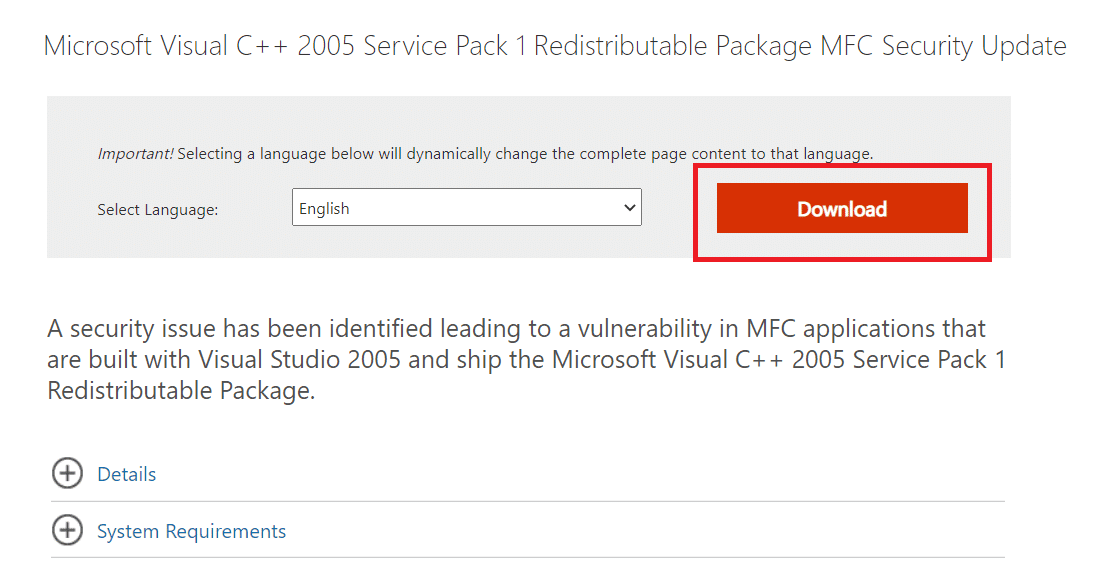
2. Chọn vcredist_x86.exe hoặc vcredist_x64.exe tùy thuộc vào thuộc tính hệ thống của bạn.
3. Nhấp vào Tiếp theo(Next) để tải xuống.
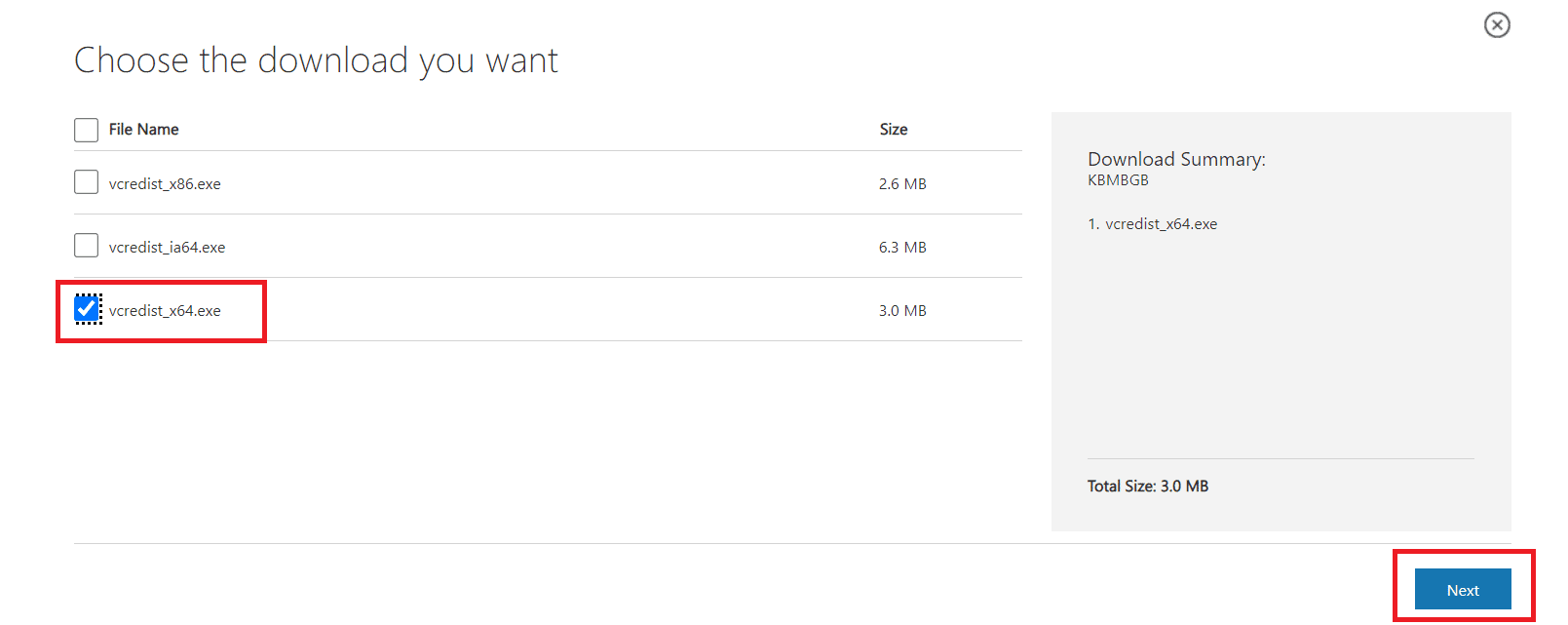
4. Sau khi tải xuống, hãy chạy vcredist.exe và cài đặt Microsoft Visual C++ 2005 SP1 bằng cách làm theo hướng dẫn trên màn hình.
5. Cuối cùng, khởi động lại PC của bạn(restart your PC) sau khi cài đặt xong và kiểm tra xem sự cố GTA IV Seculauncher 2000 đã được giải quyết chưa.
Lưu ý 1:(Note 1:) Bạn có thể yêu cầu cài đặt DirectX 10 trong PC của mình để phương pháp này hoạt động. Nếu bạn không có nó, bạn có thể tải xuống từ trang web chính thức(official website) .
Lưu ý 2:(Note 2:) Nếu bạn vẫn gặp sự cố, hãy kiểm tra xem bạn đã cài đặt .NET Framework 3.5 SP1 Runtime chưa . Nếu không, hãy tải xuống từ trang web chính thức(official website) và cài đặt và thử lại sau khi khởi động lại PC của bạn.
Phương pháp 4: Xác minh tính toàn vẹn của tệp trò chơi(Method 4: Verify Integrity of Game Files)
Những người chơi đang chạy trò chơi bằng Steam đã nói rằng sự cố GTA 4 Seculauncher không khởi động được ứng dụng 2000 đã được khắc phục sau khi họ xác thực tính toàn vẹn của bộ nhớ cache bằng cách sử dụng cài đặt Steam . Làm theo các hướng dẫn sau để làm tương tự.
1. Điều hướng đến tab Thư viện(Library tab) trên ứng dụng khách Steam của bạn .

2. Từ danh sách trò chơi, nhấp chuột phải vào GTA IV .
3. Đi tới Thuộc tính(Properties) .
4. Trong cửa sổ Thuộc tính, chuyển đến tab Tệp cục(Local Files tab) bộ .
5. Chọn tùy chọn Xác minh tính toàn vẹn của tệp trò chơi ...(Verify Integrity of Game Files..)

Cũng nên đọc: (Also Read:) Cách khắc phục sự cố Sky của No Man trên PC(How To Fix No Man’s Sky Crashing On PC)
Phương pháp 5: Cập nhật GFWL(Method 5: Update GFWL)
Vì các trò chơi cũ được yêu cầu sử dụng SecuROM , chúng sẽ không chạy đúng cách nếu bạn có ứng dụng Trò chơi(Games) dành cho Windows Live đã lỗi thời . Cập nhật nó có thể khắc phục sự cố. Nói chung, nó được cập nhật tự động nhưng trong một số(updated automatically but in some older Windows) phiên bản Windows cũ hơn, bạn có thể thực hiện thủ công bằng cách làm theo các bước sau.
1. Tải xuống thiết lập mới nhất(latest setup) của GFWL .
2. Giải nén tệp (file)zip và chạy tệp .exe .
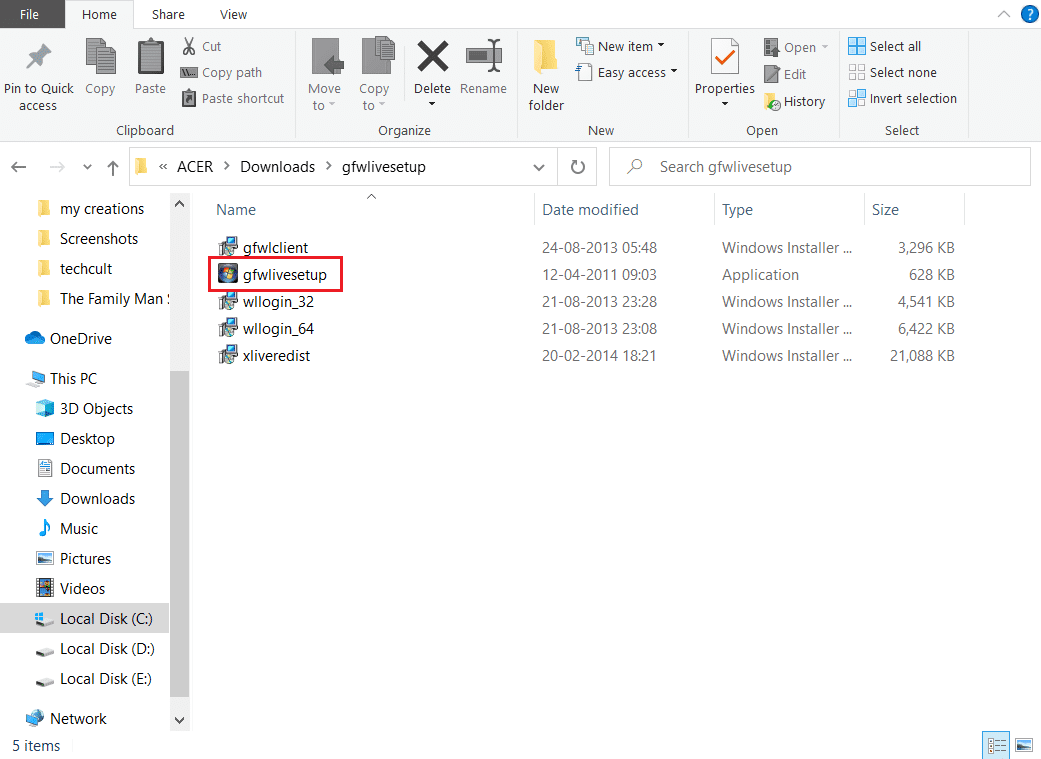
3. Làm theo hướng dẫn trên màn hình và cài đặt chương trình. Xác nhận(Confirm) bất kỳ lời nhắc nào bạn gặp phải trong quá trình này.
Lưu ý:(Note:) Bạn cũng có thể thực hiện quá trình này bằng cách đi tới Program files > Steam > Steamapps > Common > Grand theft auto iv > installers và chạy xliveredist.msi .
Phương pháp 6: Bỏ qua SecuROM(Method 6: Bypass SecuROM)
Nếu bạn muốn bỏ qua quá trình tải xuống hoặc cập nhật ứng dụng Trò chơi cho Windows(updating Games for Windows) Live thì bạn có thể tải trực tiếp tệp IPHLPAPI.DLL xuống để tránh xác minh SecuRom . Làm theo(Follow) các bước sau để khắc phục sự cố GTA 4 seculauncher không khởi động được ứng dụng 2000.
1. Tải xuống tệp IPHLPAPI.DLL từ trang web chính thức(official site) .
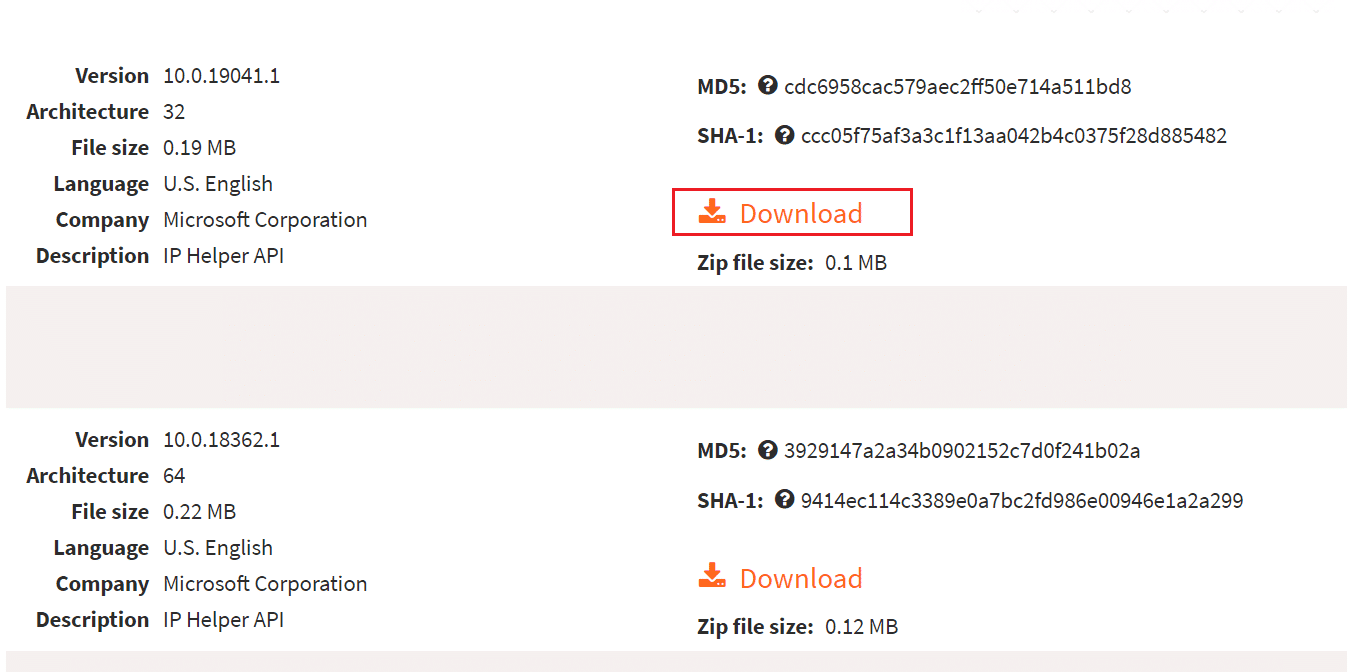
2. Giải nén tệp đã tải xuống vào cùng thư(same directory) mục có tệp GTA 4 .exe .
Thử chạy lại trò chơi và kiểm tra xem sự cố đã được giải quyết chưa.
Vấn đề phải được giải quyết ngay bây giờ. Nếu bạn vẫn gặp sự cố thì bạn có thể vá trò chơi hoàn toàn bằng cách tải xuống bản vá GTA IV mới nhất từ đây(here) và chạy setup.exe.
Câu hỏi thường gặp (FAQ)(Frequently Asked Questions (FAQs))
Q1. Làm thế nào bạn có thể giải quyết vấn đề Seculauncher trong Grand Theft Auto IV?(Q1. How can you resolve the Seculauncher problem in Grand Theft Auto IV?)
Trả lời:(Ans: ) Sự không tương thích với các tệp trò chơi đã cài đặt GTA IV có thể là gốc rễ của vấn đề. Nếu bạn gặp sự cố với điều này trên Steam , hãy buộc trình khởi chạy chạy kiểm tra tính toàn vẹn và tải xuống bất kỳ tệp nào bị thiếu có thể là nguồn gốc(files that might be the source) của sự cố.
Quý 2. Làm thế nào bạn có thể lưu GTA 4 nếu bạn không có Windows Live?(Q2. How can you save GTA 4 if you don’t have Windows Live?)
Trả lời:(Ans: ) Bạn có thể tạo hồ sơ ngoại tuyến bằng cách nhấp vào Tạo hồ sơ ngoại tuyến(Create Offline Profile) . Điền(Fill) tên người dùng, email và mật khẩu tạo tài khoản Social Club . Nhấp vào(Click) nút Gửi(Submit) . Giờ đây, bạn có thể sử dụng tài khoản Social Club để lưu GTA 4 .
Q3. GTA 4 có chơi được trên PC không?(Q3. Is GTA 4 playable on a PC?)
Trả lời: Có(Ans: Yes) , bạn có thể chạy nó bằng Steam nhưng nó yêu cầu thông số kỹ thuật cao cấp và card đồ họa chuyên dụng để chạy đúng cách.
Q4. GTA 4 phiên bản PC có phải là một sự xáo trộn?(Q4. Is GTA 4 PC version a shambles?)
Trả lời: Grand Theft Auto IV(Ans: Grand Theft Auto IV) không được tối ưu hóa cho PC. Nó chứa đầy lỗi và các vấn đề về tốc độ khung hình, khiến nó không ổn định khi chạy trên PC.
Khuyến khích:(Recommended:)
- Sửa lỗi thiếu COMDLG32.OCX trong Windows 10(Fix COMDLG32.OCX Missing in Windows 10)
- 17 cách để sửa lỗi ghi đĩa Dota 2(17 Ways to Fix Dota 2 Disk Write Error)
- Yêu cầu máy tính xách tay có giá trị là gì?(What are Valorant Laptop Requirements?)
- Cách chơi Chess Titans trên Windows 10(How to Play Chess Titans on Windows 10)
Chúng tôi hy vọng rằng thông tin này hữu ích trong việc sửa lỗi GTA 4 seculauncher không khởi động được ứng dụng 2000(GTA 4 seculauncher failed to start application 2000) . Vui lòng cho chúng tôi biết kỹ thuật nào thành công nhất đối với bạn. Vui lòng để lại bất kỳ câu hỏi hoặc đề xuất trong phần bên dưới.
Related posts
Cách Fix Application Error 0xc0000005
Làm thế nào để Fix Application Load Error 5:0000065434
Làm thế nào để Fix Application Error 523
Làm thế nào để Fix Application Error 0xc000007b
Fix Steam Application Load Error 3:0000065432
Cách Fix Windows Update Error 80072ee2
Fix Có vấn đề với security certificate của trang web này
Fix Desktop Refers đến một địa điểm không có sẵn
Fix Unable Để cài đặt Network Adapter Error Code 28
Fix Windows Backup đã thất bại với error 0x807800C5
Lỗi Fix 0xc00007b: Application Was Unable để bắt đầu Correctly
Fix Windows 10 Start Button không hoạt động
Fix Windows không thể hoàn thành định dạng
Fix Alt+Tab không hoạt động trong Windows 10
Fix USB Keeps Disconnecting and Reconnecting
Làm thế nào để Fix Firefox Không Chơi Videos (2021)
Khắc phục Windows 10 Start Menu Search không hoạt động
Sửa lỗi Windows 10 Lỗi nghiêm trọng Start Menu và Cortana không hoạt động
Fix NVIDIA Control Panel không mở
Fix Bản sao này của Windows không phải là lỗi chính hãng
